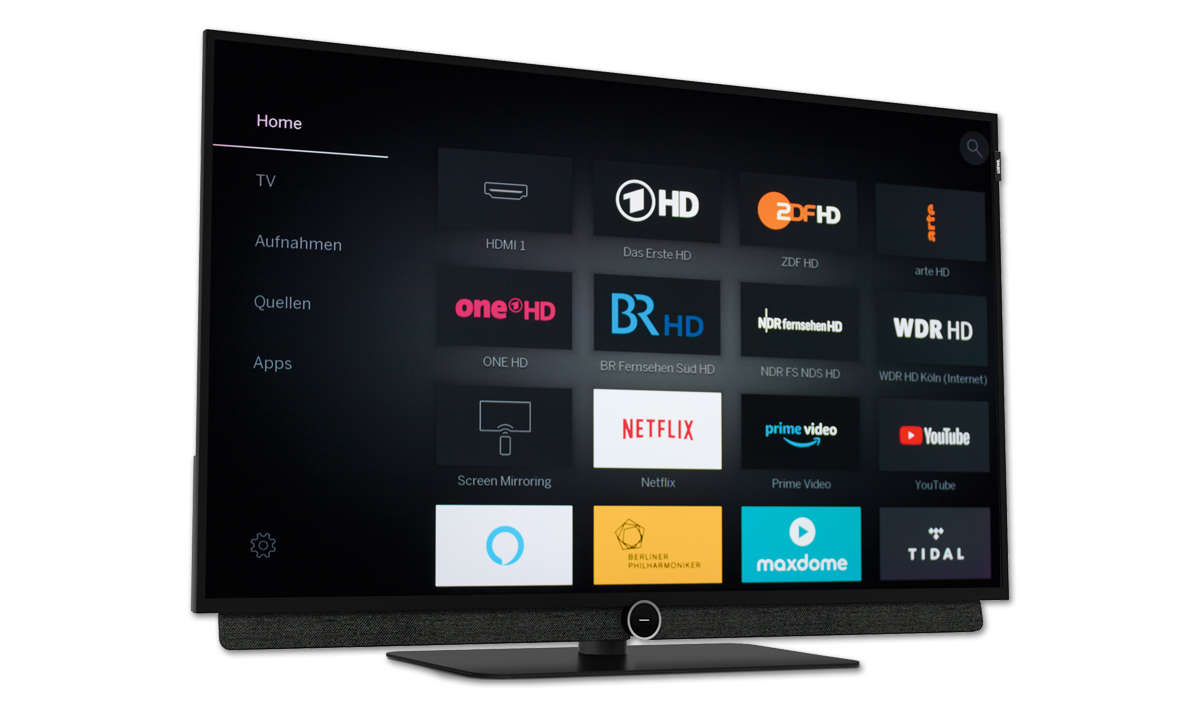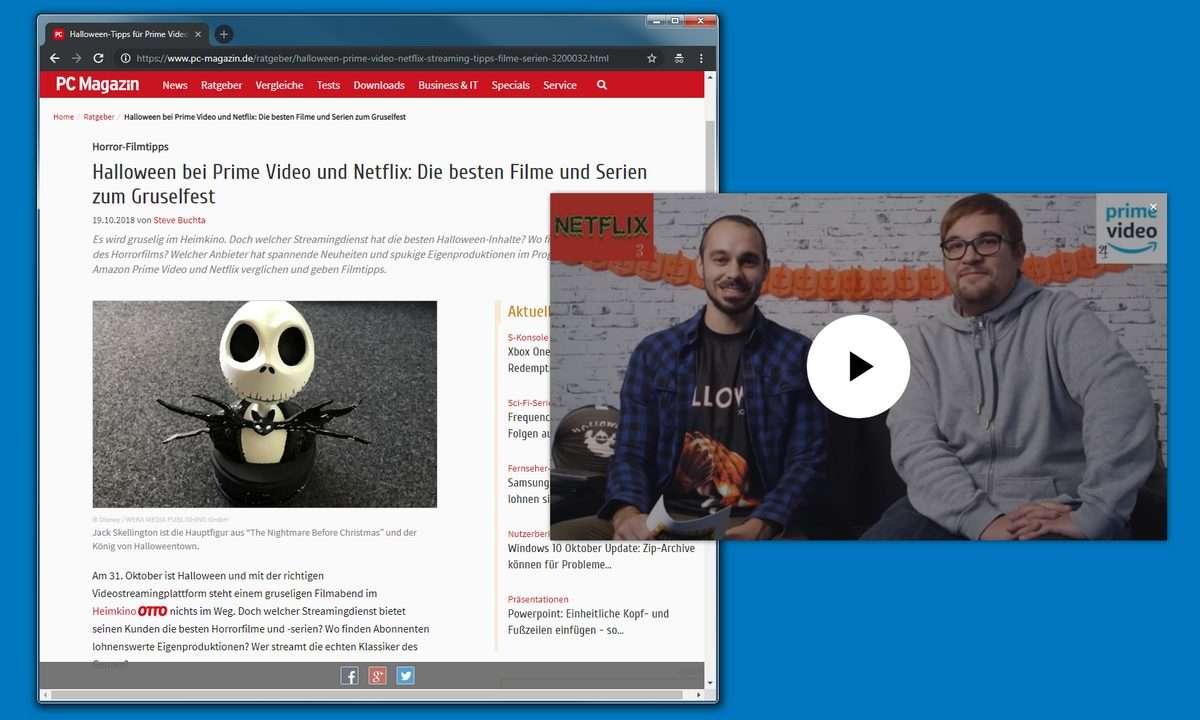Teil 4: Praxis & Wissen: TV-Empfang
- Praxis & Wissen: TV-Empfang
- Teil 2: Praxis & Wissen: TV-Empfang
- Teil 3: Praxis & Wissen: TV-Empfang
- Teil 4: Praxis & Wissen: TV-Empfang
Wie alle digitalen Videogeräte können auch sämtliche DVB-Empfänger das Bildformat an das angeschlossene Display anpassen. Stellen Sie das Bildformat im Konfigurationsmenü bei angeschlossenem 16:9-TV oder -Projektor unbedingt auch auf 16:9. Ansonsten gehen Ihnen bei 16:9-Send...
Wie alle digitalen Videogeräte können auch sämtliche DVB-Empfänger das Bildformat an das angeschlossene Display anpassen. Stellen Sie das Bildformat im Konfigurationsmenü bei angeschlossenem 16:9-TV oder -Projektor unbedingt auch auf 16:9. Ansonsten gehen Ihnen bei 16:9-Sendungen entweder Bildinhalt oder -schärfe verloren. Haben Sie ein 4:3-Gerät am anderen Ende des Kabels, stellen Sie das Menü entweder auf Letterbox oder Pan-and-Scan. Bei Ersterem skaliert der DVB-Receiver das Bild herunter - Sie sehen das gesamte Motiv, aber mit schwarzen Balken. Bei Pan-and-Scan sehen Sie immer nur einen Bildausschnitt, den aber formatfüllend. Das ist letztlich Geschmackssache.

9. Tipp: DVD-Player richtig anschließen und einstellen
Bei DVD-Geräten müssen Sie im Grunde die gleichen Einstellungen vornehmen und kontrollieren wie an einem DVB-Empfänger. Geben Sie Dolby Digital und hier auch DTS als Bitstrom aus und leiten Sie den Ton digital an den Surround-Decoder weiter, entweder optisch oder per Cinch-Kabel. Dann kommt das Bildformat an die Reihe: DVD wiederum auf 16:9, wenn dies Ihrem Bildgeber entspricht. Viele Player stehen ab Werk auf Englisch als Sprach-Vorauswahl. Wenn Sie für Sprache, Menüs und Untertitel Deutsch einstellen, brauchen Sie das nicht mehr bei jeder Platte einzeln machen. Der Player wählt dann automatisch Deutsch, sofern die DVD das hergibt.
Ewig für Verwirrung sorgen die vielfältigen Einstellungen des Video-Ausgangs. Falls Fernseher und Player HDMI-Anschlüsse bieten, sollten Sie diese nutzen. Bei Scart- Anschluss überträgt nur RGB die volle Farbauflösung der DVD. Gleichswertig und je nach TV überlegen ist der Komponentenausgang YUV (YPbPr, YcbRr).

Oft können Sie den Player zwischen Interlaced (Halbbilder) und Progressive (Vollbilder) umstellen. Sie sollten dann ausprobieren, welche Einstellung besser ist, denn oftmals ist die Schaltung im Fernseher oder Projektor der im Player überlegen. Wählen Sie die Einstellung, die Ihnen das ruhigste Bild und die schärfsten Bewegungen zeigt. Manche Player können das Ausgangssignal auch auf HDTV-Auflösung hochskalieren. Das klingt toll, aber das Bild gewinnt dadurch nicht an Details - so wie ein Foto auch nicht dadurch schärfer wird, dassman es vergrößert. In der Regel erhalten Sie das detailreichste Bild, wenn Sie den Skalierer auf 576p stellen und den Rest Ihren Bildgeber erledigen lassen.